격자 지지 구조 추가
SLA/DLP 또는 MPBF 적층 기계가 선택된 적층 설정이 있는지 확인합니다.
제조 작업공간 도구막대에서 적층 > 지지점> 격자 지지점
 을 클릭합니다.
을 클릭합니다.격자 지지 대화상자가 열립니다.
지지되는 모형이 활성화된 상태로 캔버스에서 지원하려는 솔리드 바디, 솔리드 바디의 면 또는 메쉬 면 그룹을 클릭합니다.
팁: 특정 영역에서 지지점이 생성되지 않도록 하려면 방지 확인란을 선택하고 방지된 모형이 활성 상태인지 확인한 다음, 캔버스에서 솔리드 바디, 솔리드 바디의 면 또는 메쉬 면 그룹을 클릭합니다.0도에서 90도 사이의 지지점 돌출부 각도를 입력하여 지지점이 필요한 수평 기준면으로부터의 각도를 지정합니다.
일반 탭에서 앵커 밀도를 선택하여 지지점이 부품 곡면에 연결되는 위치에서 압축되는 정도를 결정합니다.
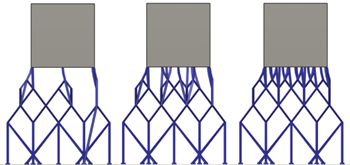
스파스(왼쪽), 중간(가운데) 및 조밀(오른쪽) 앵커의 예입니다.
늘이기 동작을 선택하여 지지점의 분산을 제어합니다.
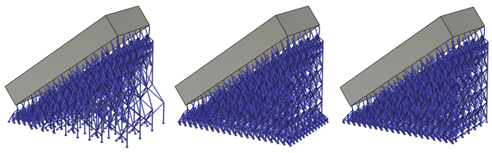
가변 단계에서 늘이기(왼쪽), 플랫폼에서 늘이기(가운데) 및 일정한 쉐이프(오른쪽) 예
막대 특성 탭에서 막대 크기 및 막대 쉐이프에 대한 옵션을 선택하여 지지의 두께를 지정하고 지지의 횡단면 쉐이프를 결정합니다.
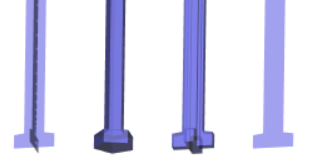
교차(왼쪽), 솔리드 바 및 단일 해치 튜브(왼쪽 중앙), 솔리드 교차(오른쪽 중심) 및 해치(오른쪽) 막대 쉐이프의 예입니다. 단일 해치 튜브는 솔리드 막대와 쉐이프가 동일하지만 내보내는 동안 단일 해치 튜브가 슬라이스되는 방식은 다릅니다.
선택적 단계:
본체의 방향으로 인해 누락될 수 있는 영역에서 지지점이 생성되도록 하려면 형상 탭에서 상위 구성요소의 막대 확인란이 선택되어 있는지 확인한 다음 필요에 따라 아래 방향이 지정된 점 및 날카로운 모서리 확인란을 선택합니다.
지지점을 생성할 위치 또는 생성하지 않아야 할 위치를 결정하려면 일반 탭의 클러스터 형상의 막대 그룹에서 필요에 따라 확인란을 선택하거나 선택 취소합니다.
막대 지지점이 지지되는 곡면에서 직각을 이루도록 하려면 막대 특성 탭에서 부품에 직각 확인란을 선택합니다.
지지점을 손으로 쉽게 끊을 수 있도록 지지점-부품 연결을 작성하려면 연결 탭에서 끊기점 확인란을 선택하고 끊기점 유형을 선택합니다.
막대 지지점이 빌드 플랫폼에 연결되는 방법을 제어하려면 플랫폼 연결 확인란을 선택하고 유형을 선택합니다.
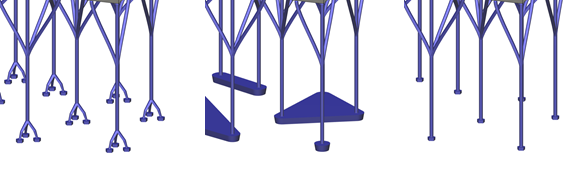
루트(왼쪽), 그룹에 대한 기준 플레이트(중심) 및 플랫폼 연결이 선택 취소됨(오른쪽)의 예입니다.
빌드 플랫폼에서 지지점이 두꺼워지지 않도록 하려면 연결 탭에서 플랫폼의 패드 확인란을 선택취소합니다.
확인을 클릭합니다.
지지점이 생성되고, 브라우저의 지지점 노드 아래에 격자 지지점 하위 항목이 추가됩니다.
팁: 나중에 이러한 지지점 설정을 다시 사용하려면 하위 항목을 마우스 오른쪽 버튼으로 클릭하고 템플릿으로 저장을 선택하여 템플릿 라이브러리에 추가합니다.
설정에서 MPBF 적층 기계를 사용하는 경우 이제 적층 도구 경로를 생성하고 시뮬레이션할 수 있습니다. 그렇지 않으면 빌드 파일을 내보냅니다.
주: 이 기능은 SLA/DLP 또는 MPBF 기능이 있는 적층 기계를 선택하는 경우에만 사용할 수 있습니다.